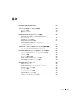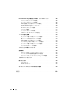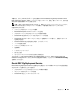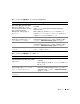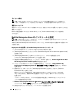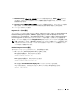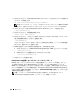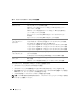Deployment Guide
276 導入ガイド
ライセンス契約
メモ: お使いの Dell システムには、Oracle ソフトウェアの 30 日間の試用ライセンスが含まれて
います。この製品のライセンスをお持ちでない場合は、デル販売代理店にお問い合わせください。
重要なマニュアル
特定のハードウェアコンポーネントの詳細については、お使いシステムに付属しているマニュアルを
参照してください。
Oracle
の製品情報については、
Oracle CD
キットの『
How To Get Started
』ガイドを参照し
てください。
Red Hat Enterprise Linux のインストールと設定
注意: OS を正常にインストールするには、インストールを開始する前に外付けストレージデバイス
をすべてシステムから取り外してください。
本項では
Red Hat Enterprise Linux AS
のインストールと、
Oracle
の導入に必要な
OS
の設定につい
て説明します。
Deployment CD を使用した Red Hat Enterprise Linux のインストール
1
すべての外付けストレージデバイスをシステムから取り外します。
2
『
Dell Deployment CD
』とオリジナルの『
Red Hat Enterprise Linux AS 4 with Update 3 CD
』
を用意します。
3
『
Dell Deployment CD 1
』を
CD
ドライブにセットし、システムを再起動します。
システムが『
Dell Deployment CD 1
』から起動します。
4
検証済みの構成を要求されたら、
4
と入力し、
<Enter>
を押して、
Oracle 10g R1 EE on Red
Hat Enterprise Linux 4 32bit Update 3
を選択します。
5
ソリューション導入イメージソースを要求されたら、
1
と入力し、
Copy solution by
Deployment CD
(
Deployment CD
によるコピーソリューション)
を選択して、
<Enter>
を押します。
6
要求に応じて、
CD
ドライブに『
Dell Deployment CD 2
』を挿入し、続いて『
Red Hat
Installation CD
』を挿入します。
導入パーティションが作成され、
CD
に収められた各ファイルがここにコピーされます。
コピーが完了すると、最後の
CD
が自動的にイジェクトされ、導入パーティションから
起動します。
インストールが完了すると、システムが自動的に再起動し、
Red Hat
セットアップエージ
ェントの画面が表示されます。
7
Red Hat Setup Agent Welcome
(
Red Hat
セットアップエージェントへようこそ)
ウィンドウで、
Next
(次へ)
をクリックして
OS
の設定を行います。
8
表示されるメッセージに従って、
root
パスワードを指定します。